Novità di SketchUp 2024
SketchUp per Desktop
- Nuovo motore grafico: il motore grafico di SketchUp è stato aggiornato. Il nuovo motore grafico sfrutta le tecnologie hardware e software emergenti, assicurando notevoli miglioramenti in termini di navigazione tra i file e reattività.
- Ambient Occlusion (Occlusione ambientale): un nuovo stile per le facce, che aggiunge enfasi visiva al modo in cui bordi e facce interagiscono con i modelli, assicurando profondità e realismo in SketchUp.
- Trimble Connect e condivisione dei collegamenti: SketchUp per Desktop ora include un'integrazione nativa con Trimble Connect da cui è possibile condividere facilmente un collegamento a una versione di sola visualizzazione del modello e accedere rapidamente ai file .skp su più dispositivi.
- Add Location (Aggiungi posizione): la nuova opzione Add Location (Aggiungi posizione) rende più semplice l'aggiunta di terreni accurati e di alta qualità, mettendo a disposizione un flusso di lavoro aggiornato, una freccia visibile che indica il Nord geografico e opzioni di importazione migliorate.
- Miglioramenti delle funzioni di importazione ed esportazione dei file IFC: l'importazione dei file IFC in SketchUp è ora più rapida e prevedibile. Sono stati inoltre apportati diversi aggiornamenti alle funzioni di esportazione in formato IFC-4, che aiutano a mantenere la coerenza dei dati e a ottimizzare i file, tra cui un'opzione di tessellatura della geometria e diversi aggiornamenti alla modalità di esportazione dei componenti.
- Interoperabilità USDZ e gITF: la nuova funzionalità di importazione ed esportazione per i file USDZ e gITF apre nuove possibilità per flussi di lavoro di visualizzazione avanzati e transizioni fluide da e verso strumenti di creazione di contenuti digitali standard del settore.
- Ground Mesh (Mesh del terreno) in Scan Essentials: il nuovo strumento Ground Mesh (Mesh del terreno) di Scan Essentials consente di trasformare in modo rapido e semplice una scansione di nuvole di punti 3D in una mesh solida del terreno molto precisa, modificabile e manipolabile in SketchUp.
- Finestra di dialogo di errore delle estensioni: se una delle estensioni non viene caricata all'avvio di SketchUp, viene visualizzata una nuova finestra di dialogo di errore, che può aiutare a stabilire quale estensione non funziona. Potrai quindi aggiornare l'estensione, se è disponibile un aggiornamento, o disinstallarla.
- Miglioramenti della modellazione: diversi miglioramenti apportati alla modellazione, che riguardano strumenti e funzionalità base, hanno lo scopo di migliorare la produttività e aiutare a mantenere la concentrazione sul flusso creativo.
- Importatore Revit: l'Importatore Revit di SketchUp è ora compatibile con Revit 2024.
LayOut
- LayOut senza versione: i file di LayOut a partire dalla versione 24.0 sono ora senza versione, quindi i file creati nel 2024 possono essere aperti nelle versioni di LayOut supportate (cioè di due anni precedenti alla versione corrente) senza dover essere prima salvati in una versione specifica dell'anno di riferimento.
- Performance (Prestazioni): la nuova scheda Performance (Prestazioni) in Preferences (Preferenze) introduce la modalità Draft (Bozza) per contribuire a migliorare le prestazioni grafiche durante il lavoro su un documento. Prova inoltre il motore grafico sperimentale di LayOut [Labs].
- Ambient Occlusion (Occlusione ambientale): nei riquadri di visualizzazione di LayOut viene riconosciuto e utilizzato il nuovo stile per le facce Ambient Occlusion (Occlusione ambientale), per una documentazione 2D più completa.
- Inferenza migliorata: il blocco dell'inferenza in LayOut ora è un po' più simile a SketchUp. Inoltre, durante il lavoro su un documento, LayOut limita i riferimenti disponibili quando si disegna sulle entità più vicine all'ultimo clic del mouse, per aumentare la reattività in caso di spostamento e copia delle entità.
- Etichette non ridimensionabili: le etichette non dispongono più di cursori di ridimensionamento, ma possono essere ridimensionate quando sono collegate alla geometria di LayOut o SketchUp.
- Miglioramenti della funzione di esportazione: quando si esporta un documento, è ora possibile scegliere più intervalli di pagine contemporaneamente. Le esportazioni includeranno anche i nomi delle pagine oltre al nome del file.
Correzioni di bug e altri miglioramenti
SketchUp
Nuovo motore grafico di SketchUp
Cosa abbiamo fatto
Il motore grafico di SketchUp è stato aggiornato. Il nuovo motore grafico sfrutta le tecnologie hardware e software emergenti, assicurando notevoli miglioramenti in termini di navigazione tra i file e reattività.
I dettagli
Il nuovo motore grafico di SketchUp ha subito modifiche importanti e ora consente di sfruttare le tecnologie hardware e software emergenti, per un'esperienza di modellazione ancora più fluida. I miglioramenti principali includono un aumento dei fotogrammi al secondo durante la rotazione di modelli di varie dimensioni e complessità, oltre a una migliore maneggevolezza e reattività. Anche se i risultati possono variare, i nostri test interni hanno dimostrato che le configurazioni più comuni risultano di circa 2,4 volte più veloci rispetto a quanto ottenibile con il motore grafico classico di SketchUp. Per le configurazioni di fascia alta, abbiamo registrato un miglioramento della velocità di 8,4 volte, e in alcuni casi anche superiori.
Se necessario, il motore grafico classico di SketchUp è ancora disponibile. Nella nuova sezione Graphics (Grafica) della finestra Preferences (Preferenze), sono presenti le opzioni per passare da un motore grafico all'altro in qualsiasi momento.
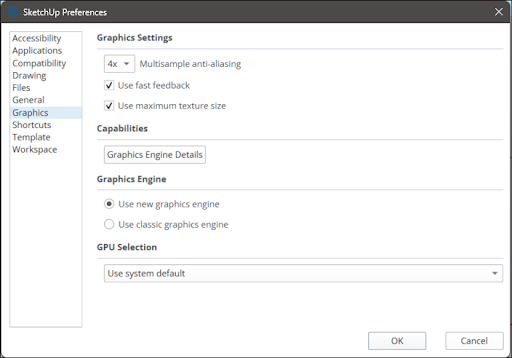
Non tutte le configurazioni hardware che possono eseguire SketchUp per Desktop sono in grado di supportare il nuovo motore grafico. Per le configurazioni non supportate o se SketchUp riconosce che il nuovo motore risulterà più lento o instabile sul dispositivo, verrà visualizzata una notifica che informa che SketchUp continuerà a utilizzare il motore grafico classico.
Maggiori informazioni
Per ulteriori informazioni sul nuovo motore grafico e su quanto disponibile nella nuova sezione Graphics (Grafica) in Preferences (Preferenze), consulta Graphics (Grafica) nel nostro Centro assistenza.
Funzione Ambient Occlusion (Occlusione ambientale)
Cosa abbiamo fatto
Ambient Occlusion (Occlusione ambientale) è una nuova impostazione di stile che aggiunge enfasi visiva al modo in cui bordi e facce interagiscono con i modelli, assicurando profondità e realismo in SketchUp.
I dettagli
Ambient Occlusion (Occlusione ambientale) è una nuova impostazione di stile disponibile con il nuovo motore grafico di SketchUp, che utilizza tecniche di ombreggiatura e rendering per aggiungere enfasi visiva all'interazione di bordi e facce. Queste interazioni possono aiutare ad aggiungere una percezione di profondità ai modelli, aumentando il realismo.

Maggiori informazioni
Ambient Occlusion (Occlusione ambientale) è un'impostazione di stile globale che può essere attivata dal menu View (Visualizza): View > Face Style > Ambient Occlusion (Visualizza > Stile viso > Occlusione ambientale) oppure utilizzando la funzione di ricerca. Puoi anche selezionare stili di occlusione ambientale predefiniti nel pannello Styles (Stili) o modificare i cursori delle impostazioni di Ambient Occlusion (Occlusione ambientale) e creare nuovi stili utilizzando questa funzionalità. Per ulteriori informazioni, consulta Choosing a Style (Scelta di uno stile).
Trimble Connect e condivisione dei collegamenti
Cosa abbiamo fatto
SketchUp ora include un'integrazione nativa con Trimble Connect da cui è possibile condividere facilmente un collegamento a una versione di sola visualizzazione di un modello e accedere rapidamente ai file .skp su tutti i dispositivi, tramite SketchUp per Desktop, per iPad e per il Web.
I dettagli
Trimble Connect è un ambiente di dati comuni (CDE) basato su cloud e una piattaforma di collaborazione progettata per il settore dell'edilizia. L'abbonamento a SketchUp include l'accesso a Trimble Connect con spazio di archiviazione sul cloud illimitato. In passato, era possibile accedere a Trimble Connect tramite l'estensione Trimble Connect disponibile in Extension Warehouse. Ora abbiamo eliminato la necessità di avere tale estensione integrando Trimble Connect direttamente in SketchUp per Desktop. Trimble Co nect dispone di una barra degli strumenti dedicata con più opzioni disponibili nel menu File.
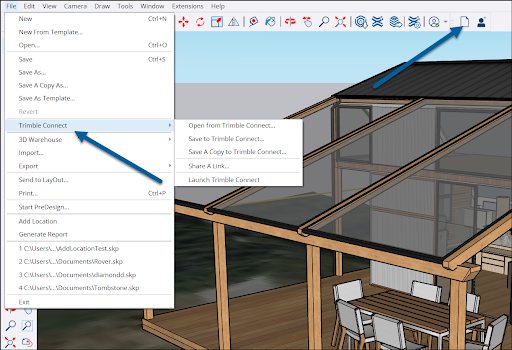
Con la nuova integrazione con Trimble Connect è possibile:
- Aprire e salvare facilmente i file in Trimble Connect.
- Tenere traccia delle revisioni e controllare quando è stato effettuato l'ultimo aggiornamento a un file.
- Traferire rapidamente modelli tra SketchUp per Desktop, SketchUp per il Web e SketchUp per iPad.
- Condividere un collegamento di sola visualizzazione a un modello salvato in Trimble Connect.
Maggiori informazioni
Per ulteriori informazioni su come ottenere il massimo da Trimble Connect, consulta Using Trimble Connect with SketchUp (Utilizzo di Trimble Connect con SketchUp).
Aggiungi posizione
Cosa abbiamo fatto
La nuova opzione Add Location (Aggiungi posizione) rende più semplice l'aggiunta di terreni accurati e di alta qualità, mettendo a disposizione un flusso di lavoro aggiornato, rendendo visibile il Nord geografico e offrendo opzioni di importazione migliorate.
I dettagli
L'opzione Add Location (Aggiungi posizione), nuova e migliorata, rende incredibilmente facili e prevedibili la geolocalizzazione di un modello e l'importazione di dati dettagliati sul terreno, in particolare nel caso di importazioni di grandi quantità di dati.
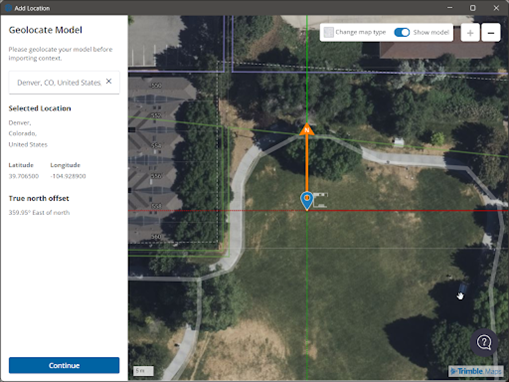
La nuova opzione Add Location (Aggiungi posizione) include:
- Un indicatore di posizione che è possibile attivare e disattivare.
- Una freccia che indica il Nord geografico per aiutare a orientare correttamente il modello in base al nord nel progetto. Utile per chi deve generare simulazioni di sole e ombre.
- Una versione fantasma del modello per aiutare a capire come questo si adatta al terreno che si sta importando.
- Aree di importazioni più ampie indipendentemente dalla risoluzione.
- La possibilità di regolare ogni lato dell'area di selezione in modo indipendente.
- Un dispositivo di scorrimento per regolare la densità della tessellatura del terreno che si desidera importare.
- Dati di qualità superiore per importazioni di grandi e medie dimensioni.
- La possibilità di visualizzare tutte le importazioni precedenti in ogni importazione successiva.
- Una migliore gestione dei tag.
Maggiori informazioni
Dai un'occhiata ai nostri articoli relativi a Add Location (Aggiungi posizione) per maggiori dettagli su come funziona la nuova opzione Add Location (Aggiungi posizione).
Miglioramento delle funzioni di importazione ed esportazione dei file IFC
Cosa abbiamo fatto
L'importazione dei file IFC in SketchUp è ora più rapida e prevedibile. Sono stati inoltre effettuati diversi aggiornamenti alle funzioni di esportazione in formato IFC-4, che aiutano a mantenere la coerenza dei dati e a ottimizzare i file, tra cui un'opzione di tessellatura della geometria e diversi aggiornamenti alla modalità di esportazione dei componenti.
I dettagli
I file IFC contengono un sistema di classificazione utilizzato dal Classificatore di SketchUp. Sono stati apportati diversi importanti miglioramenti al processo di importazione ed esportazione dei file IFC, tra cui:
- Ora è possibile importare file IFC con caratteri speciali come "ã", "ó", "ğ".
- È possibile importare testo da lingue con caratteri non arabi come giapponese, cinese o greco.
- È stata inoltre aggiunta un'opzione che consente di mantenere l'origine del disegno in caso di importazione.
Per l'esportazione di file IFC4, SketchUp ora offre opzioni aggiuntive, tra cui:
- Esportazione della tessellatura della geometria. La tessellatura può aiutare a ottimizzare i dati, dimezzando le dimensioni dell'esportazione.
- Esportazione di tipi PredefinedType/tipi di oggetto. Questi attributi vengono ora esportati come attributi di classe.
- Mantenimento delle unità di misura degli attributi. Il valore delle unità di misura del sistema imperiale o metrico di attributi come "Posizione" e "Dimensione" viene ora mantenuto in caso di esportazione.
- Esportazione di attributi dinamici. Tutti gli attributi dinamici dei componenti vengono esportati in formato IFC4 come PropertySet denominato "SU_DynamicAttributes".
Maggiori informazioni
Per ulteriori informazioni sull'utilizzo dei file IFC in SketchUp, consulta Classifying Objects (Classificazione di oggetti).
Interoperabilità tra USDZ e gITF
Cosa abbiamo fatto
La funzionalità di importazione ed esportazione è ora disponibile sia per i file USDZ che gITF e apre nuove possibilità per flussi di lavoro di visualizzazione avanzati e transizioni fluide da e verso strumenti di creazione di contenuti digitali standard del settore.
I dettagli
Il formato USDZ è stato sviluppato da Pixar ed è noto per l'efficienza di gestione di scene e animazioni 3D complesse. Il formato gITF è noto come il "JPEG del 3D" e rappresenta un metodo efficace per trasmettere e caricare modelli 3D. SketchUp ora offre la possibilità di importare ed esportare entrambi i formati, permettendo una nuova interoperabilità tra le piattaforme, per una visualizzazione 3D avanzata.
Maggiori informazioni
Dai un'occhiata a Using SketchUp Data with Other Modeling Programs or Tools (Utilizzo dei dati di SketchUp con altri programmi o strumenti di modellazione) per maggiori dettagli.
Ground Mesh (Mesh del terreno) in Scan Essentials
Cosa abbiamo fatto
Il nuovo strumento Ground Mesh (Mesh del terreno) di Scan Essentials consente di trasformare in modo rapido e semplice una scansione di nuvole di punti 3D in una mesh solida del terreno molto precisa, che puoi modificare e manipolare in SketchUp. Con questo aggiornamento, Scan Essentials utilizzerà lo stesso linguaggio di SketchUp.
I dettagli
Scan Essentials è disponibile con l'abbonamento a SketchUp Studio. Con il nuovo strumento Ground Mesh (Mesh del terreno), Scan Essentials offre nuovi modi per creare terreno da una nuvola di punti 3D utilizzando i metodi Fit Cloud (Adatta nuvola), Rectangular (Rettangolare) o Bounded (Delimitato).
Con il metodo Fit Cloud (Adatta nuvola), la mesh si adatterà ai dati del terreno scansionato e i buchi si riempiranno automaticamente.
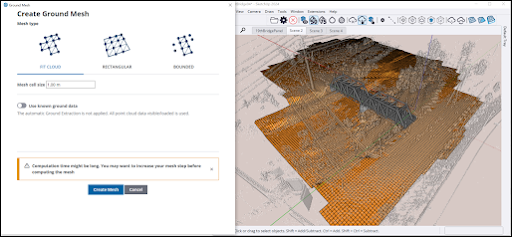
Con il metodo Rectangular (Rettangolare), potrai designare un'area rettangolare all'interno dei dati scansionati per definire una mesh del terreno.
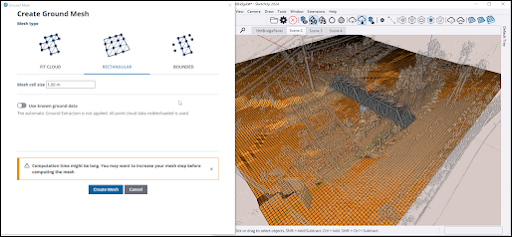
Il metodo Bounded (Delimitato) creerà una mesh del terreno che verrà mappata alla faccia selezionata di un modello.
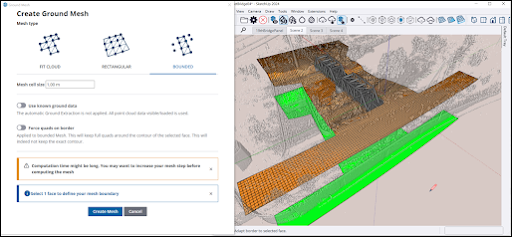
Maggiori informazioni
Dai un'occhiata a Using Scan Essentials (Utilizzo di Scan Essentials) per dettagli su come utilizzare il nuovo strumento Ground Mesh (Mesh del terreno) e altre funzionalità e sfruttare meglio i dati della nuvola di punti nei modelli di SketchUp.
Finestra di dialogo di errore delle estensioni
Cosa abbiamo fatto
Se una delle estensioni non viene caricata all'avvio di SketchUp, viene visualizzata una nuova finestra di dialogo di errore, che può aiutare a stabilire quale estensione non funziona. Potrai quindi aggiornare l'estensione, se è disponibile un aggiornamento, o eliminarla.
I dettagli
Le estensioni sono un'ottima soluzione per personalizzare SketchUp ed espanderne le funzionalità. A volte, però, può succedere che non vengano caricate (in genere perché non sono aggiornate). Per una maggiore stabilità di SketchUp, in caso di errore di una o più estensioni all'avvio dell'applicazione, viene visualizzato il seguente messaggio di errore:
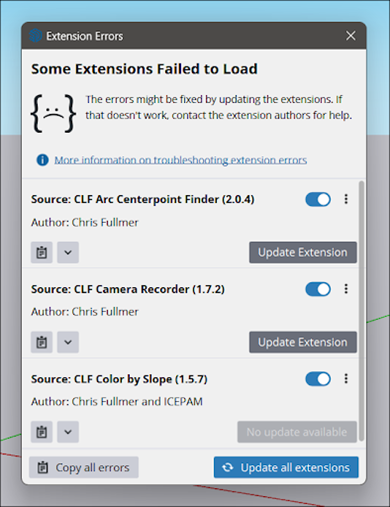
Quando viene visualizzato questo errore, SketchUp verifica la presenza di un aggiornamento dell'estensione problematica in Extension Warehouse. È quindi possibile visualizzare i dettagli dell'errore, copiarli, scegliere di aggiornare l'estensione, disabilitarla o disinstallarla.
Maggiori informazioni
Nell'articolo Extension Errors (Errori delle estensioni) all'interno della sezione Troubleshooting (Risoluzione dei problemi) del Centro assistenza sono disponibili ulteriori informazioni su come procedere in presenza di questi errori.
Miglioramento della modellazione
Cosa abbiamo fatto
I diversi miglioramenti apportati alla modellazione, che riguardano strumenti e funzionalità base, hanno lo scopo di migliorare la produttività e aiutare a mantenere la concentrazione sul flusso creativo.
I dettagli
Con questo aggiornamento, abbiamo inoltre migliorato alcuni degli strumenti principali di SketchUp e le funzionalità native chiave di modellazione. Ecco una sintesi delle modifiche apportate:
- Maniglie di rotazione dello strumento Move (Sposta): ora è possibile attivare o disattivare le maniglie di rotazione dello strumento Move (Sposta) nella sezione Drawing (Disegno) di Preferences (Preferenze) per limitare il rumore visivo e rendere più facile la navigazione nello strumento di spostamento. È inoltre disponibile una scorciatoia per questa nuova preferenza di disegno.
- Undo (Annulla) per un'operazione in corso: ora la funzione Undo annulla un'operazione in corso senza annullare l'azione completata in precedenza.
- Inferenza sulle guide: a volte, quando si disegnava una linea da un oggetto a una guida, l'inferenza sulle guide non funzionava. Ora è possibile utilizzare le guide come inferenza in modo più efficace durante il disegno.
- Inferenze in un rettangolo: quando si disegna un rettangolo su una faccia, è ora possibile usare l'inferenza sui bordi all'interno della faccia stessa. Il rettangolo cioè può essere allineato con qualsiasi bordo sullo stesso piano della faccia su cui viene disegnato.
- Inferenza con scala inclinata: proprio come quando si appoggia una scala contro un muro, questa nuova funzionalità consente di sapere con una "X" quando la geometria che si sta ruotando interseca la faccia su cui ci si sta "appoggiando".
- Modifiche non salvate* (Windows): in Windows, se a un modello sono state apportate modifiche che non sono ancora state salvate, viene visualizzato un asterisco ("*") dopo il nome del file nella barra del titolo dell'applicazione. Gli utenti Mac possono capire se sono presenti modifiche non salvate dalla presenza di un punto grigio al centro del pulsante rosso Chiudi.
LayOut
LayOut senza versione
Cosa abbiamo fatto
I file di LayOut a partire dalla versione 23.0 ora sono senza versione, quindi i file creati nel 2024 possono essere aperti nelle versioni di LayOut dell'anno precedente senza dover essere salvati in un formato specifico.
Performance (Prestazioni)
Cosa abbiamo fatto
Un nuovo gruppo di opzioni in Preferences (Preferenze) include impostazioni come la modalità Draft (Bozza) per contribuire a migliorare le prestazioni grafiche durante il lavoro su un documento.
I dettagli
Una nuova scheda Performance (Prestazioni) in Preferences (Preferenze) include opzioni per la gestione della grafica in LayOut, che possono aiutare a migliorare le prestazioni complessive. Due funzioni importanti sono la modalità Draft (Bozza) e il nuovo motore grafico sperimentale.
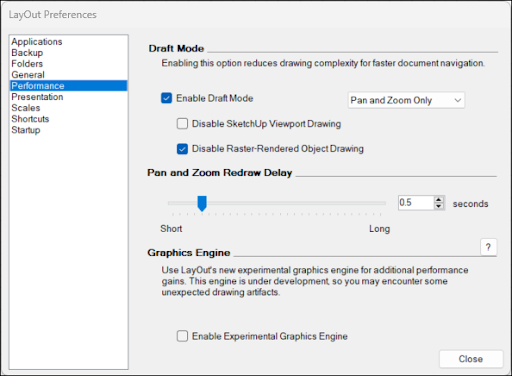
Con la modalità Draft (Bozza) è possibile posticipare il rendering delle entità nella pagina durante la navigazione. In modalità Draft (Bozza), LayOut visualizza versioni semplificate senza gli spessori di linea, i trattini o i riempimenti a motivo finali. È possibile abilitare la modalità Draft (Bozza) quando ci si sposta tra le pagine o attivarla/disattivarla in presenza di pagine con grafica pesante. Queste modifiche sono visibili solo mentre si lavora sul documento, perché si tratta semplicemente di un carico più leggero che migliora la velocità di spostamento all'interno del file, pur mantenendo elevata la risoluzione in caso di esportazione del disegno.
Il motore grafico sperimentale di LayOut è una funzionalità di SketchUp Labs disabilitata per impostazione predefinita. È tuttavia possibile attivarla per capire come può migliorare le prestazioni, assicurando allo stesso tempo un'infrastruttura grafica moderna e molto flessibile.
Maggiori informazioni
Queste opzioni sono trattate in modo più dettagliato in Performance (Prestazioni).
Inferenza migliorata
Cosa abbiamo fatto
L'inferenza in LayOut ora è un po' più simile a SketchUp. Durante il lavoro su un documento, LayOut limita i riferimenti disponibili quando si disegna sulle entità più vicine all'ultimo clic del mouse.
I dettagli
Chi è abituato a utilizzare le inferenze in SketchUp si troverà ora a lavorare in un contesto più famigliare.
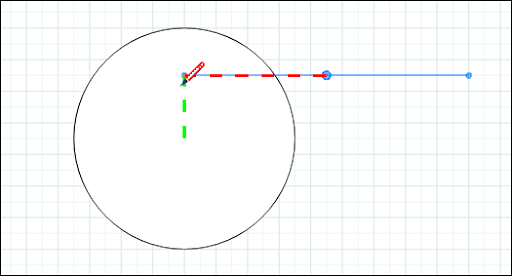
Inoltre, le inferenze attive durante lo spostamento e la copia delle entità sono state semplificate, in modo che LayOut esegua l'inferenza solo rispetto al punto da cui è stata prelevata un'entità. Potrai notare una maggiore reattività durante lo spostamento, la copia e il posizionamento delle entità in una pagina.
Maggiori informazioni
Per informazioni dettagliate sul funzionamento delle inferenze in LayOut in seguito a questo miglioramento, consulta Using Inferences (Utilizzo delle inferenze).
Etichette non scalabili
Cosa abbiamo fatto
Le etichette non dispongono più di cursori di ridimensionamento, ma rimangono ridimensionabili quando sono collegate alla geometria di LayOut o SketchUp.
I dettagli
Con lo strumento Label (Etichetta) di LayOut (), è possibile creare un'entità etichetta con una casella di testo, una linea (tecnicamente chiamata direttrice) e una freccia o un'estremità che punta a un elemento specifico nell'area di disegno. Abbiamo aggiornato il funzionamento di queste etichette in modo che non dispongano più di cursori di ridimensionamento, ma possano comunque essere ridimensionate quando collegate a un'altra geometria.
Maggiori informazioni
Le etichette sono descritte in dettaglio in Labeling Items in Your Document (Etichettatura di elementi nel documento)
Miglioramenti della funzione di esportazione
Cosa abbiamo fatto
Quando si esporta un documento, ora è possibile scegliere più intervalli di pagine contemporaneamente e/o eseguire l'esportazione con i nomi delle pagine nel nome del file.
I dettagli
È ora possibile specificare più intervalli di pagine da esportare contemporaneamente, cioè è possibile esportare pagine o intervalli di pagine specifici contemporaneamente senza avviare più esportazioni.
Inoltre, le esportazioni delle immagini ora contengono il nome della pagina all'interno del nome del file, così i file esportati sono più facili da individuare al di fuori di LayOut.
Maggiori informazioni
Per ulteriori informazioni, vedere Exporting or Printing Your LayOut Document (Esportazione o stampa di un documento di LayOut).
Correzioni di bug e altri miglioramenti
SketchUp
Stabilità
- È stato risolto un arresto anomalo che poteva verificarsi aprendo determinati file creati con SketchUp 2023.1.
- (Windows) È stato risolto un arresto anomalo che si verificava quando le estensioni inviavano messaggi a SketchUp, soprattutto quando si cambiavano scene con Scan Essentials installato.
- È stato risolto un arresto anomalo che si verificava in caso di immissione di un valore elevato per il numero di segmenti in un arco.
Strumenti
- È stata aggiunta la possibilità di mostrare le maniglie di rotazione dello strumento Move (Sposta) come preferenza, disattivabile e attivabile tramite scelta rapida
- È stata migliorata la visibilità degli snap durante l'utilizzo dello strumento Move (Sposta)
- È stata migliorata la manipolazione degli snap che si trovano sopra un vertice (ad esempio, i vertici dei bordi)
- Sono state migliorate le modifiche all'orientamento di uno snap esistente
- Miglioramenti ai passaggi necessari per posizionare uno snap
- È stata modificata la voce del menu di scelta rapida per modificare l'orientamento dello snap. Ora è Reorient Snap (Riorienta snap)
- In alcuni strumenti, ad esempio Move (Sposta), gli snap ora sono visibili per qualsiasi oggetto selezionato. In precedenza era necessario posizionare il puntatore del mouse sull'oggetto per visualizzarne gli snap
- È stata aggiunta la voce Reverse Snap (Snap inverso) al menu di scelta rapida
- È stato risolto un problema che causava la cancellazione di uno snap se questo veniva selezionato e poi si premeva Esc
- È stato risolto un problema a causa del quale camminare in determinati modelli portava nella direzione opposta
- È stato risolto un problema a causa del quale Undo (Annulla) non aveva alcun effetto
- (Windows) Gli strumenti nativi nella barra degli strumenti non possono più essere rimossi involontariamente facendo clic mentre la finestra di dialogo della barra degli strumenti è aperta
- (Windows) Ora è possibile fare clic in un punto qualsiasi della scheda con il nome della scena quando la si rinomina
- (Windows) È stata aumentata la dimensione del pulsante "Add Tag" (Aggiungi tag) nella barra dei tag in modo che sia più simile alle dimensioni degli altri pulsanti
- (Windows) Per migliorare l'efficienza della funzionalità di modifica, durante la modifica del nome e della descrizione di una scena nella barra delle scene, premendo il tasto Tab si avanza tra i campi
Scan Essentials
- Scan Essentials è stato aggiornato alla versione 1.2024.0318
Importatore Revit
- Importatore Revit è stato aggiornato alla versione 1.2024.0318
Funzione Ambient Occlusion (Occlusione ambientale)
- Il pannello Styles (Stili) ora offre una nuova libreria di stili predefinita, Ambient Occlusion (Occlusione ambientale). Prova queste varianti e mostraci gli stili che crei con Ambient Occlusion (Occlusione ambientale)!
- È stato risolto un bug per cui Status (Stato) non risultava tradotto nel menu Ambient Occlusion (Occlusione ambientale)
Varie
- Sia in SketchUp che in LayOut è stata modificata la posizione dei file di lavoro che servono per recuperare modelli e documenti. Ora si trovano nel seguente percorso:
- Windows: C:\<NomeUtente>\AppData\Local\SketchUp\SketchUp 2024\SketchUp\working\ Mac: /Library/Application Support/SketchUp 2024/SketchUp/working/
- È stato risolto un problema per cui i puntini creati con Ruby non erano visualizzati correttamente
- È stata corretta una situazione in cui l'opzione Fix Problems (Risolvi problemi) in Model Info/Statistics (Informazioni/Statistiche modello) poteva cancellare i bordi del terreno
- (Windows) È stato risolto un problema a causa del quale le modifiche nella finestra di dialogo di debug della fotocamera non avevano effetto
- È stato risolto un problema a causa del quale le prestazioni della casella di controllo Tags (Tag) erano inadeguate nell'impostazione della scena
- È stata aggiunta la possibilità di cambiare GPU in Preferences > Graphics (Preferenze > Grafica) nelle configurazioni con schede grafiche dedicate
- È stato risolto un problema a causa del quale, dopo l'avvio, SketchUp mostrava il fuso orario UTC-7 e nel modello predefinito non era impostato nessun fuso orario
- È stato risolto un problema che causava l'arresto anomalo di SketchUp quando veniva aggiunto un componente dal pannello dei componenti
- È stato risolto un problema che causava l'arresto anomalo di SketchUp quando veniva aggiunto un componente dal pannello dei componenti
- È stato risolto un problema per cui quando veniva utilizzata la selezione dei colori nella finestra di dialogo Materials (Materiali), la geometria selezionata diventava nera anziché del colore corretto
- È stato risolto un problema che impediva di annullare il processo di stampa
- È stato risolto un problema per cui il testo di un tag selezionato non veniva visualizzato correttamente
- È stato risolto un problema relativo alla finestra di dialogo Styles (Stili) a causa del quale il cursore dei raggi X per la trasparenza non funzionava correttamente
- È stato risolto un problema a causa del quale le barre non si agganciavano correttamente quando veniva selezionato il pulsante Reset workspace (Ripristina area di lavoro)
- È stato risolto un problema relativo allo strumento di testo a causa del quale l'hotspot non veniva visualizzato quando si passava il mouse sulla geometria
- È stato risolto un problema a causa del quale il tasto ESC non permetteva di uscire dalla finestra di dialogo del componente dopo la modifica
- È stato risolto un problema relativo al posizionamento della finestra di Ruby a causa del quale la nuova posizione della finestra di dialogo non veniva impostata correttamente
- È stato risolto un problema a causa del quale l'uso del tasto Tab in Entity Info (Informazioni entità) non seguiva l'ordine corretto.
- È stato risolto un problema a causa del quale la geometria senza tag non veniva visualizzata correttamente in Entity Info (Informazioni entità)
- È stato risolto un problema a causa del quale la selezione di un tag nel modello causava un aumento della larghezza della barra
- È stato risolto un problema a causa del quale l'utilizzo di scelte rapide, ad esempio per lo strumento zoom, causava la visualizzazione della lettera "Z" nella casella Measurements (Misure)
- È stato risolto un problema a causa del quale le descrizioni delle scene non funzionavano correttamente
- È stato risolto un problema a causa del quale, durante l'utilizzo del riquadro di visualizzazione, la larghezza del pannello nella finestra di dialogo cambiava in modo casuale
- È stato risolto un problema a causa del quale i tag scomparivano quando si selezionava File/New (File/Nuovo)
- Sono state corrette diverse traduzioni errate nelle interfacce localizzate
- (Windows) È stato risolto un problema a causa del quale il classificatore, la barra degli strumenti dei tag e la casella Measurements (Misure) non venivano visualizzati correttamente
- (Windows) È stato risolto un problema a causa del quale la scheda Edit (Modifica) nella finestra di dialogo Material (Materiale) non veniva visualizzata correttamente se era selezionato RGB
- (Windows) Sono stati risolti i problemi relativi all'installazione dell'Importatore Revit. Inoltre, il programma di installazione non seleziona più per impostazione predefinita le estensioni Scan Essentials e Revit.
- (Mac) È stato risolto un problema a causa del quale gli hotspot del cursore a 32x32 non venivano visualizzati
- È stato risolto un problema a causa del quale la risposta alla richiesta HtmlDialog - Large POST aveva un formato non valido
- (Windows) È stato risolto un problema a causa del quale il testo del nome della miniatura della scena non era allineato
- (Windows) È stato risolto un problema relativo alla finestra di dialogo Save as (Salva con nome) di Trimble Connect, a causa del quale se si usava Alt+Tab tra le applicazioni, la finestra di dialogo non risultava più modale e si sovrapponeva ad altre applicazioni
- (Windows) È stato apportato un miglioramento per fare in modo che la barra degli strumenti di Trimble Connect venga visualizzata per impostazione predefinita a destra della barra degli strumenti superiore
- (Windows) È stato risolto un bug a causa del quale, con alcune risoluzioni dello schermo, mancava parte del bordo del menu delle barre degli strumenti
- (Windows) È stato risolto un bug che causava la visualizzazione di spessori diversi per alcuni separatori di menu
- Sono stati risolti problemi relativi a traduzioni mancanti o errate, ad esempio per il testo associato allo strumento Offset, a Share a Link (Condividi un collegamento), Customize (Personalizza), Location Pin (Indicatore posizione) e Model Info Units (Unità Informazioni modello)
LayOut
Stabilità
- Sono state migliorate le prestazioni di caricamento dei documenti. Il rallentamento era causato da un controllo che stavamo eseguendo per correggere un problema di taglio che si verificava durante l'interazione con piani vicini e lontani in SketchUp, quindi potrebbero essere presenti istanze in cui il riquadro di visualizzazione dei modelli di SketchUp risulta tagliato. Ti chiediamo anche di farci sapere se noti un miglioramento nel caricamento dei file.
- I nostri modelli predefiniti ora hanno l'override dell'output disabilitato.
Riquadri di visualizzazione dei modelli di SketchUp
- Ora, quando si deseleziona lo sfondo nella finestra di ispezione dei modelli di SketchUp, il cielo, il terreno e l'orizzonte non vengono più visualizzati nel riquadro di visualizzazione.
- È stato aggiornato il comportamento delle dimensioni per impedire il dimensionamento ai limiti del riquadro di visualizzazione dei modelli di SketchUp
- È stato risolto un problema a causa del quale LayOut richiedeva un nuovo rendering di un riquadro di visualizzazione dei modelli di SketchUp in momenti casuali
- È stato risolto un problema a causa del quale una sostituzione di stile non veniva mantenuta quando un riquadro di visualizzazione veniva copiato e incollato
Varie
- È stato risolto un problema a causa del quale non veniva ridimensionato il rettangolo di selezione quando si riduceva il numero di entità selezionate contemporaneamente tramite il tasto Maiusc
- È stato risolto un problema a causa del quale il tasto Esc non chiudeva la finestra di dialogo Find Text (Trova testo)
- È stato risolto un comportamento che causava lo spostamento delle griglie quando si modificavano i margini della carta e le relative impostazioni
- È stato risolto un problema per cui lo strumento gizmo di precisione veniva visualizzato nella posizione sbagliata quando si annullava uno spostamento o una rotazione
- È stato risolto un problema a causa del quale nei documenti con testo RTF venivano inseriti caratteri imprevisti
- È stato risolto un problema a causa del quale il ridimensionamento di etichette e dimensioni causava una posizione errata del centro di controllo della rotazione
- È stato risolto un bug relativo all'annullamento di una scelta rapida di testo non assegnata, a causa del quale era necessario digitare la scelta rapida due volte in caso di annullamento del comando
- È stato risolto un bug che causava un arresto anomalo quando il testo veniva sostituito da testo automatico in Windows
- (Windows) È stato risolto un problema che causava il rendering errato di archi e cerchi senza linee continue in caso di esportazioni delle immagini
- (Mac) È stato risolto un problema a causa del quale lo stato attivo poteva rimanere bloccato nella finestra di ispezione delle pagine fino al riavvio di LayOut
- È stato risolto un problema di localizzazione delle preferenze di LayOut in tutte le lingue, dove Pan and Zoom Redraw Delay (Ritardo ridisegno panoramica e zoom) non era tradotto
- È stato risolto un problema a causa del quale l'avvio di LayOut dalla riga di comando con l'opzione -lang non apriva LayOut nella lingua specificata
Style Builder
Correzioni di bug
- (Mac) È stato risolto un problema per cui Style Builder si arrestava in modo anomalo quando veniva chiuso
- È stato risolto un arresto anomalo alla chiusura di Style Builder (Mac)
API SketchUp
Overlay con API C
Stiamo introducendo API C che consentono alle estensioni di disegnare sulla vista di SketchUp, permettendo il disegno combinato tramite informazioni sulla trasparenza e/o sulla profondità. Le nuove funzionalità di overlay delle API C assicurano funzioni che gli overlay delle API Ruby non permettevano di avere.
In passato, le estensioni avanzate (ad esempio per il rendering) dovevano utilizzare tecniche specifiche della piattaforma per ottenere un handle alla vista di SketchUp ed eseguire il disegno. Queste soluzioni alternative non funzionano più dopo l'introduzione del nuovo motore grafico. Ci auguriamo che queste nuove API rappresentino un metodo stabile e documentato per consentire il funzionamento di queste utili estensioni.
Il pacchetto SDK include un semplice progetto di esempio (denominato "Overlays") che dimostra il funzionamento delle API. Dopo averlo esaminato, facci sapere se manca qualcosa.
Ruby 3.2
È stato eseguito l'aggiornamento a Ruby 3.2.2.
Ulteriori aggiunte e miglioramenti all'API Ruby
- La versione di OpenSSL in Ruby è stata aggiornata a OpenSSL 1.1.1w
- È stato aggiunto il supporto dell'opzione di esportazione :page_range per Layout::Document#export
- È stato aggiunto Sketchup::View#graphics_engine
Correzione dei bug della API Ruby
- È stato risolto un problema su Mac a causa del quale UI.create_cursor forniva un hotspot errato
- È stata corretta la regressione in Sketchup.resize_viewport aggiunta in SketchUp 2023.1 in Windows
- È stato risolto un problema a causa del quale la console Ruby non scorreva automaticamente fino alla fine dopo la cancellazione dei contenuti
- È stato risolto un problema a causa del quale venivano attivati determinati tipi di observer Ruby se il modello veniva salvato durante la modifica di un componente. Nello specifico, onOpen/onClose di InstanceObserver e onTransactionStart/onTransactionCommit di ModelObserver non devono più essere richiamati in tale situazione.